oppo手机如何设置两个微信 OPPO手机双微信切换教程
在如今社交信息日益丰富的时代,有时我们可能需要使用两个微信账号来分别处理工作和个人事务,而对于使用OPPO手机的用户来说,设置两个微信账号并实现快速切换变得异常简单。通过简单的操作步骤,您可以轻松地在OPPO手机上实现双微信账号的切换,让您能够更加便捷地管理您的社交网络和个人信息。接下来我们将为您详细介绍OPPO手机双微信切换的教程,让您轻松掌握这一实用技巧。
OPPO手机双微信切换教程
操作方法:
1.首先我们找到手机桌面上系统自带的【设置】功能并且点击进入设置主页面;
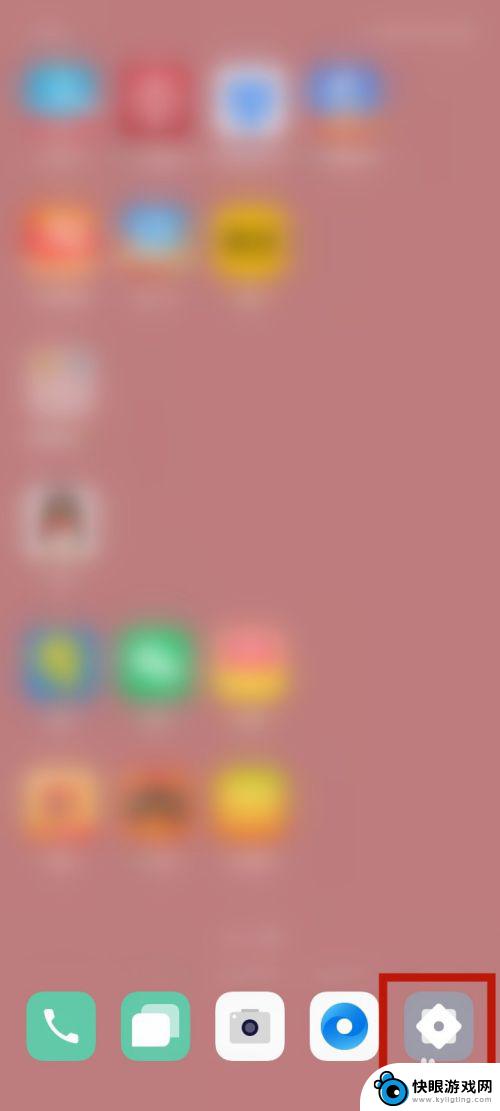
2.打开【设置】之后,在该页面上进行向下滑动。滑动至底部找到【应用分身】点击打开;
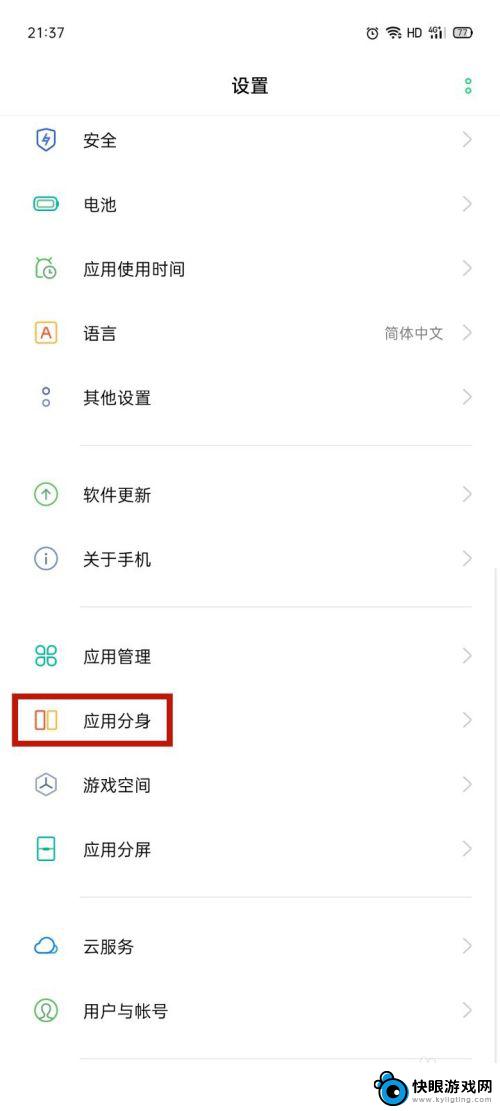
3.点击【应用分身】后可以看到允许分身的一些应用列表,我们找到【微信】并点击;
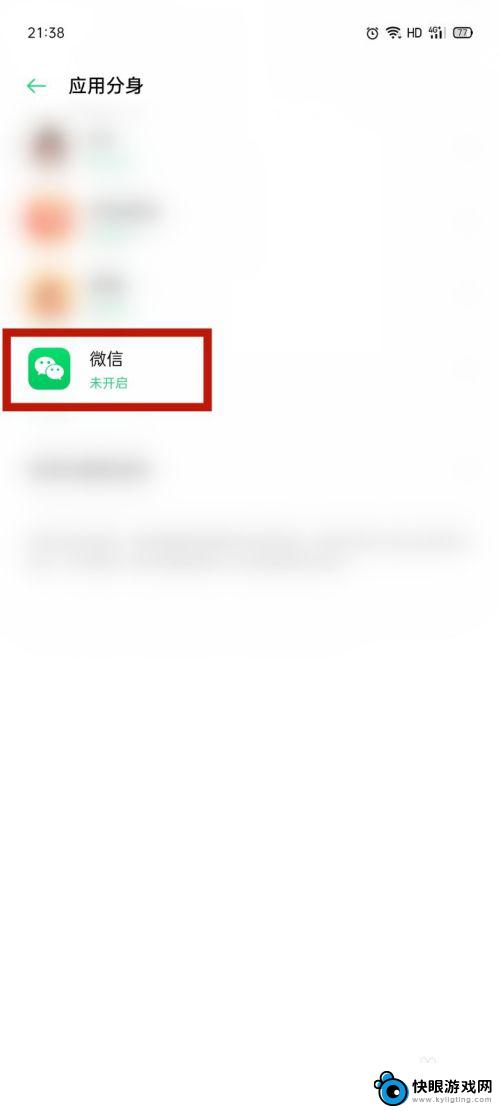
4.点击【微信】之后进入设置的详情页面,我们将后面的按钮【右滑】开启。返回到桌面上即可看到有两个微信了哦。
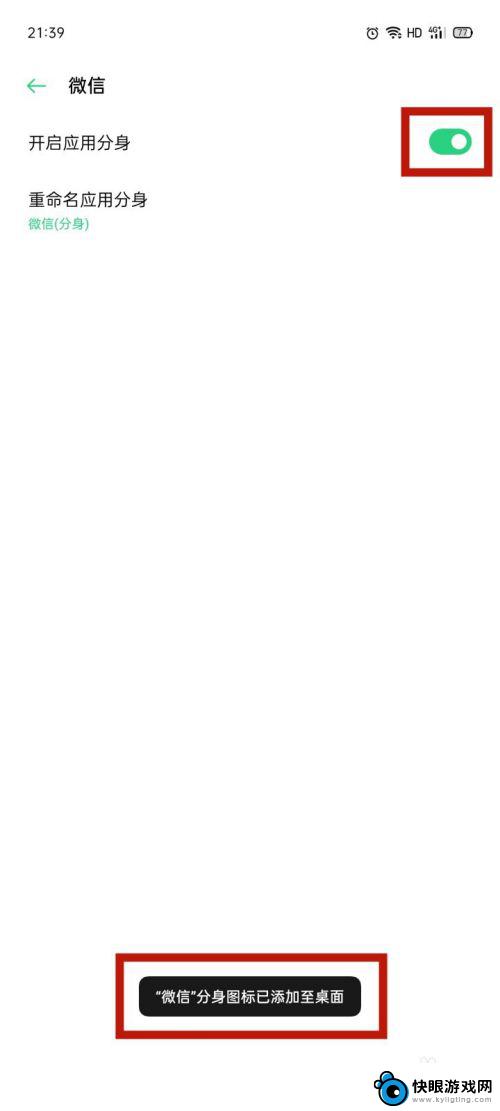
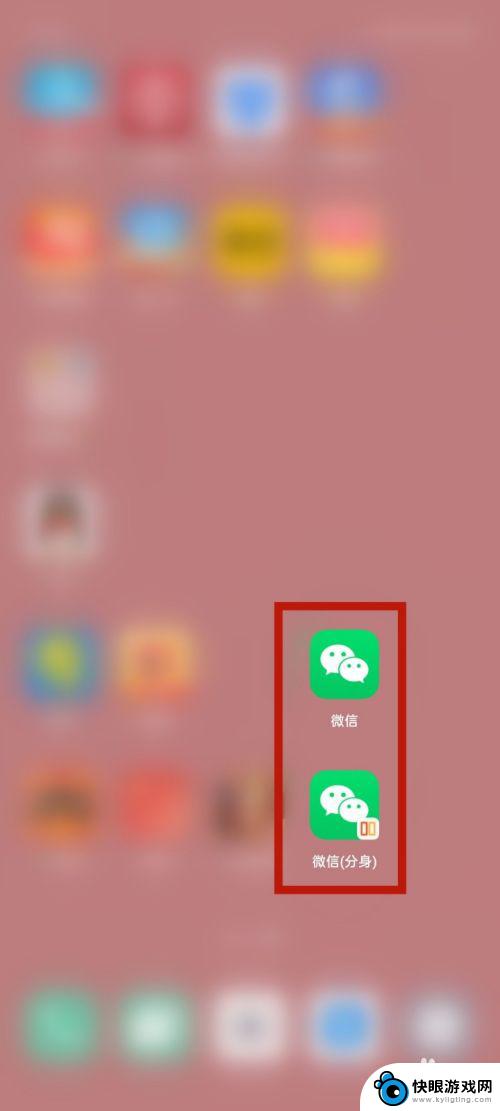
以上是关于如何在oppo手机上设置两个微信账号的全部内容,如果你遇到了这种情况,可以按照小编的方法来解决,希望能对大家有所帮助。
相关教程
-
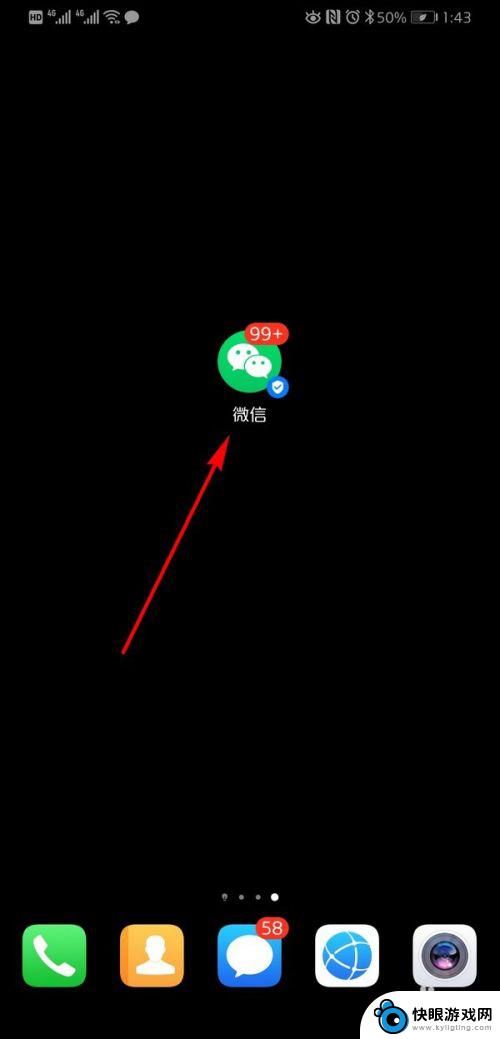 一个手机怎么切换两个微信号 双卡双待手机如何同时登录两个微信账号
一个手机怎么切换两个微信号 双卡双待手机如何同时登录两个微信账号微信已成为人们生活中不可或缺的社交工具之一,对于一些需要同时使用两个微信号的用户来说,仅依靠一部手机的单账号登录功能显然难以满足需求。幸运的是双卡双待手机的出现为这一问题提供了...
2024-02-03 17:31
-
 微信聊天记录如何移到新手机上,oppo oppo手机微信聊天记录怎么迁移
微信聊天记录如何移到新手机上,oppo oppo手机微信聊天记录怎么迁移微信聊天记录是我们日常沟通中的重要信息,如何将这些记录顺利地迁移到新的手机上成为许多用户关注的问题,对于OPPO手机用户来说,迁移微信聊天记录同样也是一项必要的操作。在面对换机...
2024-06-14 15:40
-
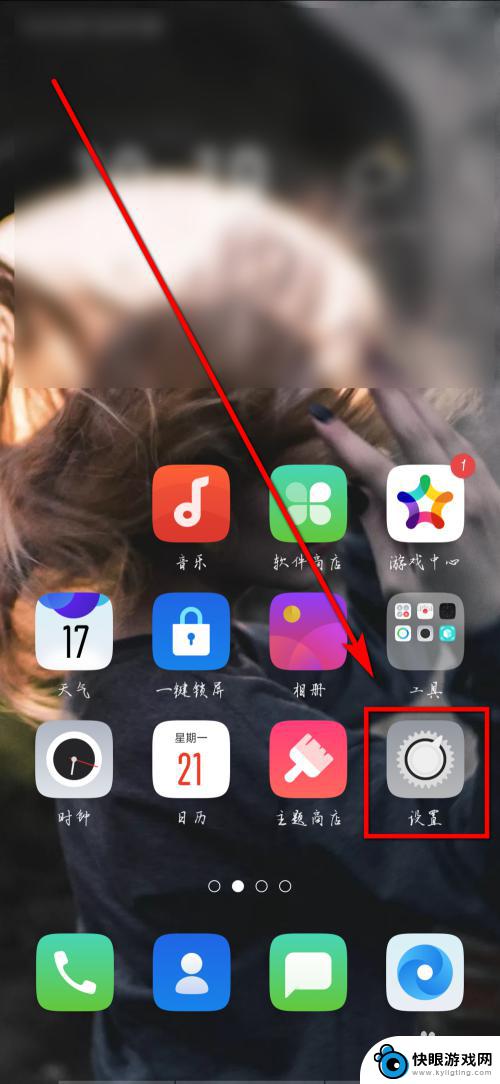 oppo手机的微信分身功能在哪里 oppo手机微信应用分身功能怎么开启
oppo手机的微信分身功能在哪里 oppo手机微信应用分身功能怎么开启oppo手机的微信分身功能是一项非常实用的功能,可以帮助用户更加方便地管理多个微信账号,想必很多人都十分好奇,oppo手机的微信应用分身功能到底在哪里呢?只需要打开手机的设置,...
2024-04-23 08:36
-
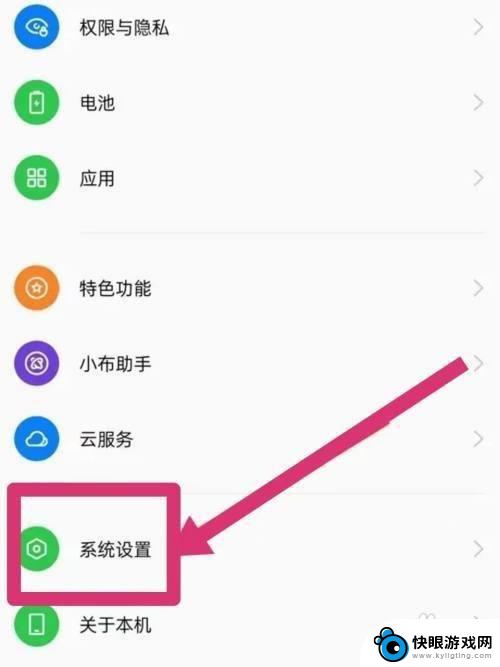 oppo手机微信红包来了提示音怎么设置 OPPO手机红包提示音设置方法
oppo手机微信红包来了提示音怎么设置 OPPO手机红包提示音设置方法最近OPPO手机用户纷纷反映微信红包来了时的提示音设置问题,众所周知,微信红包是我们生活中不可或缺的一部分,而红包提示音的设置对于我们来说也十分重要。针对这一问题,OPPO手机...
2023-12-17 17:44
-
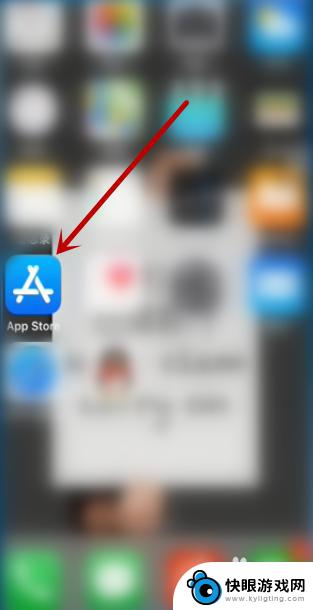 苹果手机微信怎么能双开 苹果手机微信双开教程
苹果手机微信怎么能双开 苹果手机微信双开教程苹果手机微信双开一直是广大用户所期待的功能,苹果官方并没有直接提供双开微信的选项,这让很多人感到困惑,不知道该如何实现双开微信的需求。幸运的是,有一些第三方应用和技巧可以帮助我...
2023-12-02 10:45
-
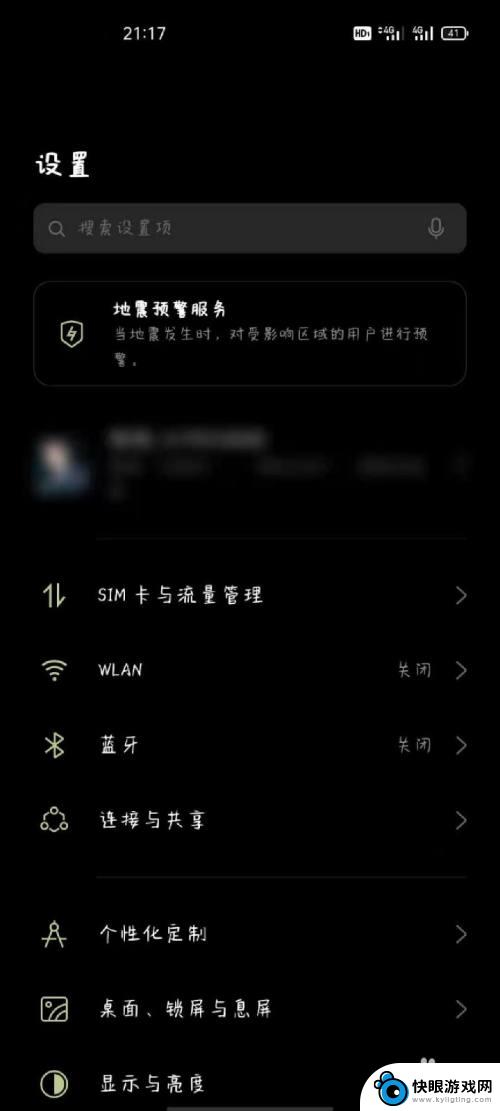 oppo手机怎么切换5g信号 OPPO手机如何开启5G网络模式
oppo手机怎么切换5g信号 OPPO手机如何开启5G网络模式随着5G技术的快速发展,越来越多的手机品牌开始推出支持5G网络的手机,OPPO作为其中的佼佼者,也推出了多款支持5G网络的手机,对于拥有OPPO手机的用户来说,如何切换到5G信...
2024-08-29 17:28
-
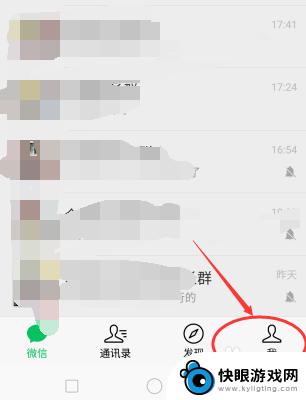 oppo手机微信语音没有提示音 OPPO手机微信提示音消失
oppo手机微信语音没有提示音 OPPO手机微信提示音消失最近有很多OPPO手机用户反映,他们在使用微信语音时发现手机没有提示音,这让很多用户感到困惑和不便,因为没有提示音的话就很难及时知晓对方是否已经发送了语音消息。这个问题的出现让...
2024-03-28 10:39
-
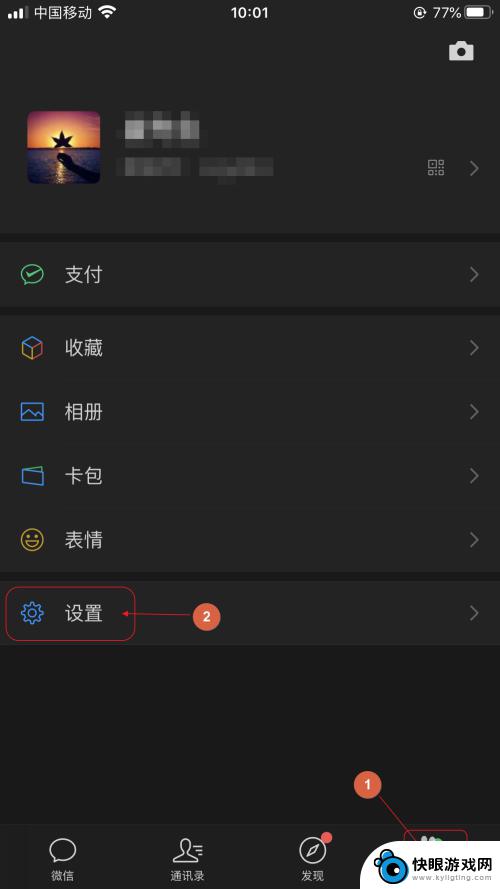 手机微信如何连接电脑微信 手机微信和电脑微信如何同步
手机微信如何连接电脑微信 手机微信和电脑微信如何同步随着科技的不断发展,手机微信和电脑微信的连接和同步已经变得非常方便,通过简单的操作,我们可以将手机微信和电脑微信进行连接,实现消息、文件的同步,让我们在不同设备上无缝切换,方便...
2024-04-15 10:30
-
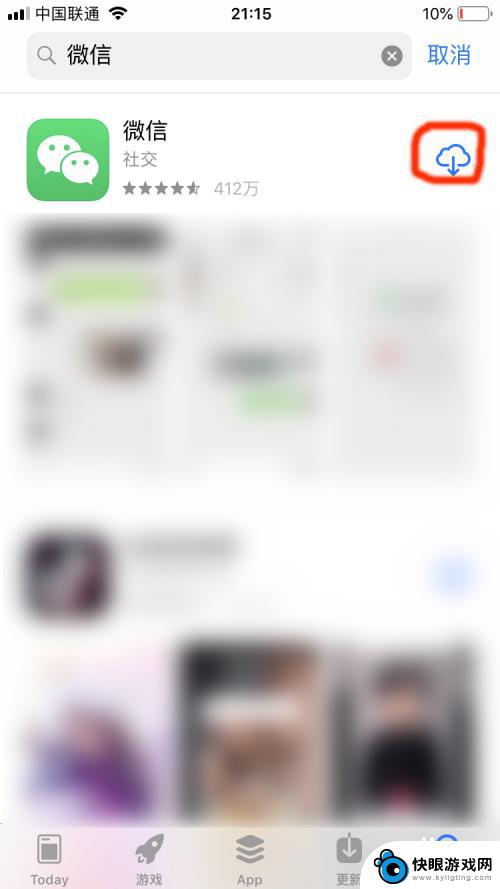 一个iphone手机怎么下载两个微信 苹果手机如何安装两个微信App
一个iphone手机怎么下载两个微信 苹果手机如何安装两个微信App苹果手机如何安装两个微信App?这似乎是许多iPhone手机用户都面临的问题,微信是目前广受欢迎的社交媒体应用程序之一,由于苹果手机的限制,通常只能安装一个微信App。有许多用...
2024-02-03 12:17
-
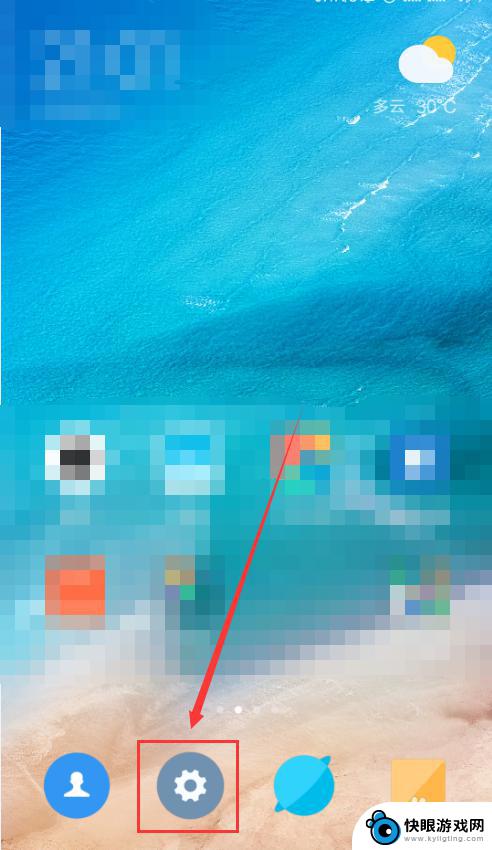 怎么用一个手机开通两个微信 手机上如何实现同时登录两个微信号
怎么用一个手机开通两个微信 手机上如何实现同时登录两个微信号在生活中,我们经常会遇到需要同时使用两个微信账号的情况,比如一个是工作用,一个是生活用,但是手机端通常只支持登录一个微信账号,如何实现在一个手机上同时登录两个微信账号呢?幸运的...
2024-08-01 09:39
热门教程
MORE+热门软件
MORE+-
 威神画质助手app最新版本
威神画质助手app最新版本
17.35MB
-
 美文全优app最新版2024
美文全优app最新版2024
24.08M
-
 飞侠漫画app
飞侠漫画app
2.57MB
-
 好玩app官方版
好玩app官方版
23.58MB
-
 华为推送服务app手机官方版
华为推送服务app手机官方版
13.16M
-
 克隆换机搬家app
克隆换机搬家app
125.30MB
-
 易绘ai绘画手机客户端
易绘ai绘画手机客户端
54MB
-
 今日免费水印相机免费版
今日免费水印相机免费版
87.16MB
-
 网易新闻手机版版
网易新闻手机版版
63.94MB
-
 自然动态壁纸官方
自然动态壁纸官方
10.08MB